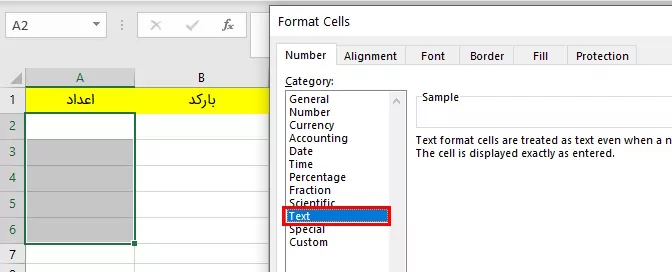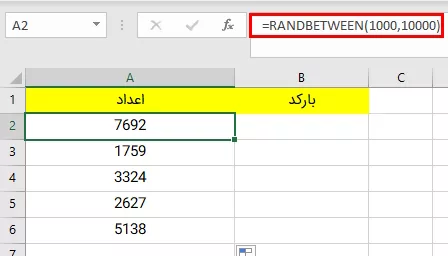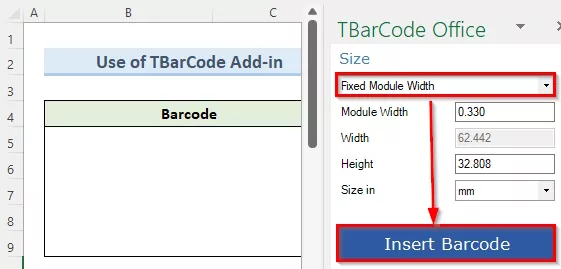ساخت بارکد در اکسل – به زبان ساده
بارکدها امروزه کاربردهای فراوانی در صنعت و تجارت دارند و اکسل ابزار مناسبی برای تولید آنهاست. بارکدها شامل تعدادی خط عمودی و فضای خالی هستند که ماشین به کمک آنها به برخی اطلاعات اضافی دسترسی پیدا میکند. کاربرد بارکدها در صنایع مختلف بسیار زیاد است و میتوانید آنها را روی محصولات خوراکی، آرایشی و بهداشتی و حتی محصولات عمده برای صنایع بزرگتر نیز ببینید. در این مطلب از مجله فرادرس ابتدا مفهوم بارکد و کاربرد آن را مرور میکنیم. سپس به آموزش گام به گام ساخت بارکد در اکسل با استفاده از فونتهای مخصوص، افزونهها و توابع میپردازیم. در ادامه با انواع کدهای بارکد و نرمافزارهای اسکن آن آشنا میشویم. در پایان نیز مزایا و معایب ساخت بارکد در اکسل را بررسی میکنیم. پس اگر علاقهمند به یادگیری تولید بارکد هستید، حتما همراه ما باشید چراکه در این مطلب به آموزش ساخت بارکد در اکسل میپردازیم.
- میآموزید چگونه با استفاده از فونت مخصوص، در اکسل بارکد بسازید.
- مراحل نصب و استفاده از فونت Barcode را برای ساخت بارکد یاد میگیرید.
- میتوانید از کد ۳۹ برای ساخت بارکد با زیرمتن در اکسل استفاده کنید.
- با روش تولید بارکد برای دادههای تصادفی در اکسل آشنا میشوید.
- میآموزید چگونه از افزونهها یا تابع Image برای ساخت بارکد بهره بگیرید.
- مزایا و معایب ساخت بارکد در اکسل را بهطور کامل یاد میگیرید.

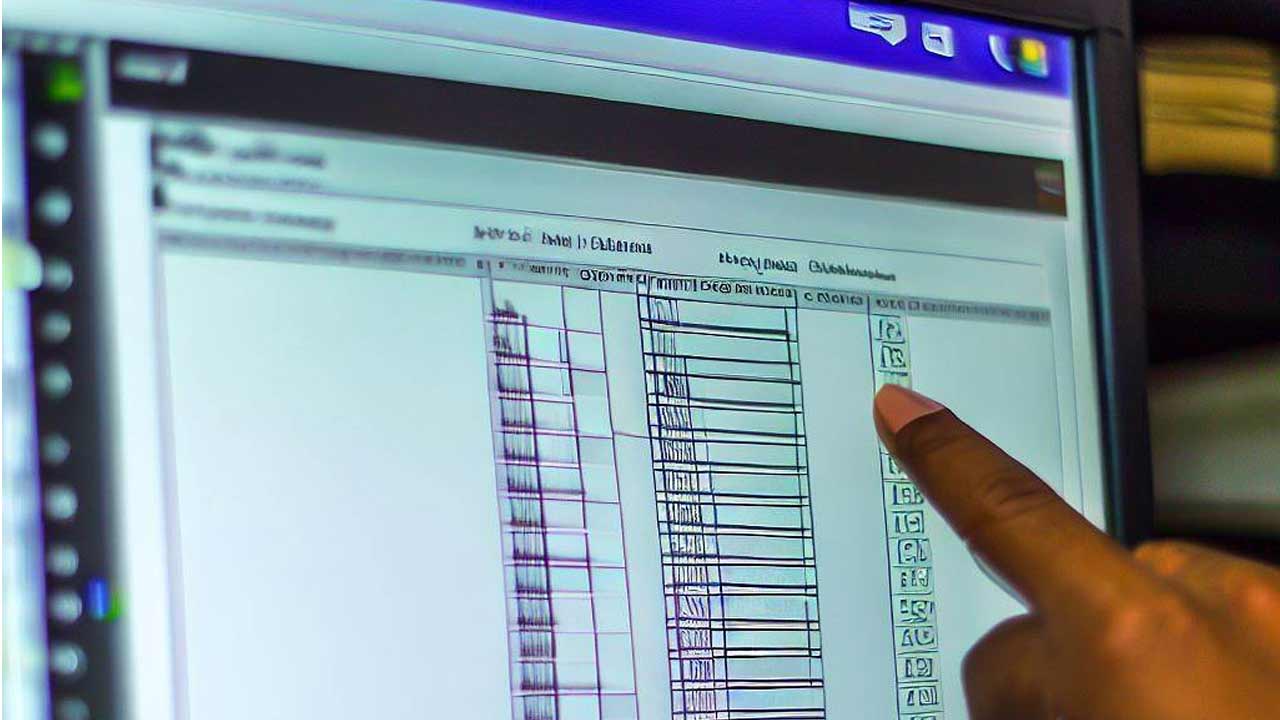
بارکد در اکسل چیست؟
همانطور که گفتیم بارکدها، درواقع کدهای دیجیتالی هستند که اطلاعات مختلف را در قالب مناسب برای خوانش ماشین فراهم میکنند و در ظاهر از چندین خط عمودی تشکیل شدهاند. مایکروسافت اکسل، امکان ساخت بارکد را به کمک برخی افزونهها، فونت جدید و حتی کدها فراهم میکند. در ادامه مطلب میبینید که چرا و چگونه اکسل ابزاری بسیار عالی برای انجام این کار محسوب میشود.
ساخت بارکد در اکسل چگونه انجام میشود؟
قبل از شروع به ساخت بارکد در اکسل باید مطمئن شوید پیشنیازهای انجام این کار، مانند فونتهای موردنیاز که به طور پیشفرض در اکسل نیستند را روی برنامه دارید. برای بررسی این مورد، پس از باز کردن برنامه، در زبانه «Home» روی کادر فونت کلیک کرده و عبارت «Barcode» را بنویسید. در این شرایط اگر فونت مناسبی داشته باشید، آن را در لیست این منو خواهید دید.
استفاده از فونت مخصوص برای ساخت بارکد در اکسل
سادهترین راه برای ساخت بارکد در اکسل استفاده از فونت مخصوص است. از آنجا که این فونتها به طور پیشفرض روی سیستم موجود نیستند، باید آنها را از منابع خارجی تهیه کنید. در ادامه این بخش، با ذکر مثالهای مختلف به بررسی چند فونت برای تولید انواع بارکد خواهیم پرداخت.
استفاده از فونت Barcode TrueType برای ساخت بارکد در اکسل
وبسایتهای مختلفی هستند که فونتهای رایگان و پولی مخصوص تولید بارکد را عرضه میکنند. فونت 3 of 9 Barcode TrueType یکی از این موارد است که میتوانید به طور کاملا رایگان دانلود و استفاده کنید. برای انجام این کار، مراحلی که در ادامه میآیند را دنبال کنید.
۱. نصب فونت برای ساخت بارکد در اکسل
همانطور که گفتیم، اکسل برای ساخت بارکد به فونتهای خاصی نیاز دارد که کدهای ساده را به بارکد تبدیل میکنند اما به طور پیشفرض روی برنامه موجود نیستند. با این حال سایتهای مختلف دیگری این فونتها را عرضه میکنند و امکان دانلود و نصب فونت را دارند.
- سایت دانلود فونت برای ساخت بارکد در اکسل (+)
پس از ورود به سایت، روی دکمه دانلود بزنید و منتظر بمانید تا فرایند دریافت تمام شود.
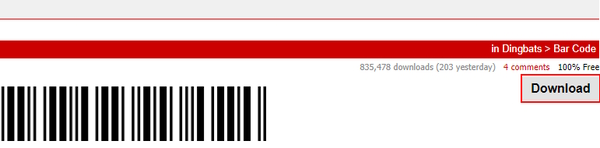
پس از آن، فایل را حالت فشرده خارج کرده و روی فایل اجرایی کلیک کنید. در پنجره جدید نیز روی دکمه «Install» بزنید تا فونتها روی سیستم نصب شوند.
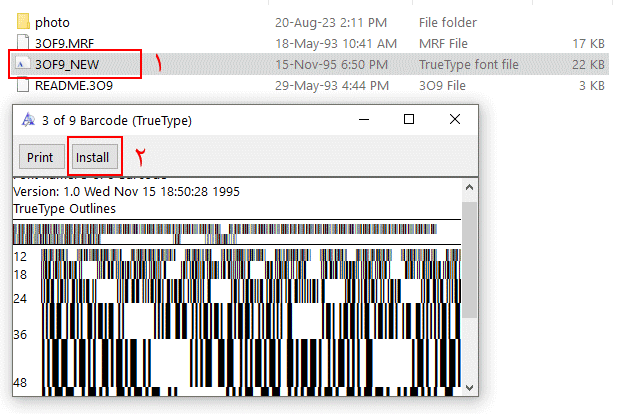
۲. استفاده از فونت بارکد در اکسل
در این مرحله، برنامه مایکروسافت اکسل را باز کرده و جدول جدیدی مانند نمونه زیر در آن ایجاد کنید.
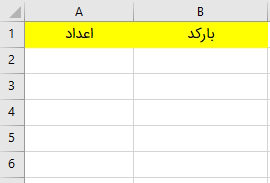
پس از اضافه کردن ستون در اکسل میتوانید داده موردنظر را درون آن بنویسید. توجه داشته باشید که سلولهای این ستون به طور پیشفرض روی حالت «General» قرار دارند. با این حال وقتی دادهای خاص را وارد سلولها کنید، اکسل معمولا به طور خودکار نوع سلول را با داده تطبیق میدهد. به عنوان مثال اگر عددی اعشاری را در سلولی بنویسید، اکسل سلول را روی حالت عدد اعشاری قرار میدهد.
اما بهتر است در رابطه با دادههای ساخت بارکد در اکسل احتیاط را رعایت کرده و نوع سلول را به طور دستی برای آنها تنظیم کنید. برای انجام این کار میتوانید روی سلول راستکلیک کرده و گزینه «Format Cell» را بزنید. همچنین در صورت داشتن دادههای بدون ساختار، با تبدیل متن به ستون در اکسل میتوانید آنها را برای تولید بارکد آماده کنید.
به عنوان روش جایگزین برای انجام این کار همچنین میتوانید به زبانه Home بروید و گزینه موردنظر را از منوی «Number Format» در بخش «Number» انتخاب کنید.
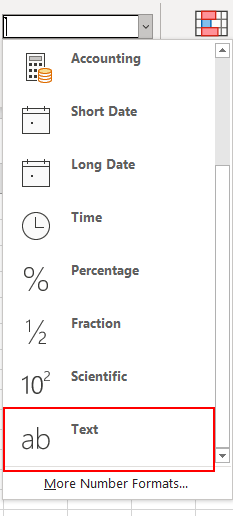
پس از این که نوع سلول را به درستی تنظیم کردید، نوبت به نوشتن فرمولی مناسب برای تولید بارکد میرسد.
۳. فرمول ساخت بارکد در اکسل
برای تولید بارکد در اکسل میتوانید از فرمولهای مختلفی استفاده کنید.
در ادامه این مطلب، دو روش سادهتر برای نوشتن فرمول ساخت بارکد در اکسل را بررسی میکنیم. در ابتدا اولین سلول از ستون «بارکد» را انتخاب کرده و یکی از فرمولهای زیر را درون آن بنویسید:
یا
پس از آن، دکمه «Flash Fill» در گوشه سمت راست پایین سلول را با کمک ماوس بگیرید و تا انتهای لیست سلولها بکشید. با انجام این کار، فرمول مربوطه درون سایر سلولهای موردنظر نیز نوشته میشود.
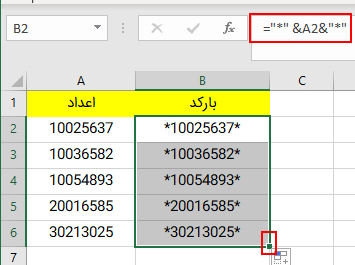
همانطور که در تصویر بالا میبینید، تمام اعداد موردنظر برای تولید بارکد، درون علامت ستاره قرار گرفتهاند. در این مرحله پس از انتخاب ستون بارکد، به زبانه Home بروید و سپس مانند تصویر زیر، روی فونت بارکد کلیک کنید.
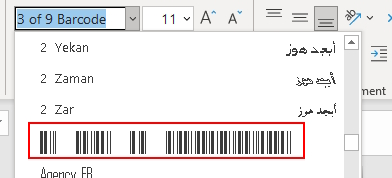
پس از آن، تمام اعداد موجود در ستون اول به بارکد تبدیل شده و در ستون مربوطه نشان داده میشوند.
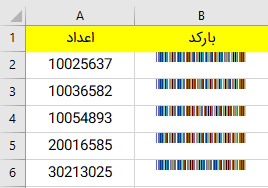
به همین سادگی میتوانید بارکد موردنظر را در اکسل بسازید، البته باید توجه کنید که این فونت، تنها گزینه موجود برای تولید بارکد نیست.
استفاده از کد ۳۹ برای تولید بارکد با زیر متن
گزینه بعدی برای ساخت بارکد در اکسل، کد ۳۹ نام دارد. این بارکد، الفبایی است و حروف بزرگ انگلیسی، اعداد و نمادهای فاصله، تفریق، نقطه، دلار، اسلش، درصد و مثبت را به کد تبدیل میکند. همچنین بارکد نوشته شده با این فونت، میتواند هر مقدار طولی داشته باشد.
- سایت دانلود فونت کد ۳۹ (+)
در این سایت تمام اطلاعات مربوط به کد ۳۹ در دسترس هستند و برای دانلود فونت مربوطه کافی است روی دکمه «Download Now» بزنید.
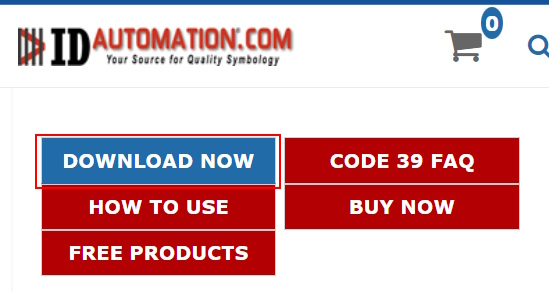
۱. نصب فونت کد ۳۹
در مرحله بعد نیاز است که فایل دانلودی را از حالت فشرده دربیاورید. برای انجام این کار میتوانید روی آن راستکلیک کرده و گزینه «Extract All» را بزنید.
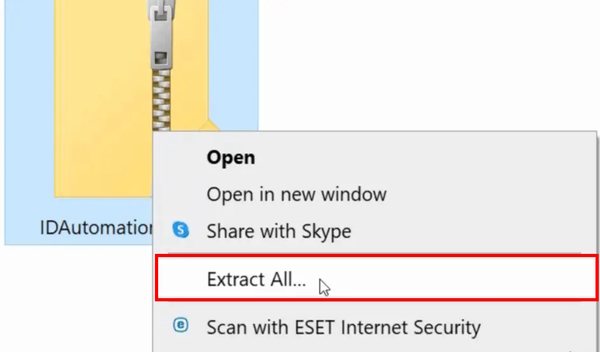
سپس وارد پوشه جدید شوید و برای نصب فونت روی گزینه «IDAutomation_Code39FreeFont» کلیک کنید. پس از نصب کامل، امکان استفاده از آن برای ساخت بارکد در اکسل و حتی ورد و سایر برنامههایی که با فونت کار میکنند را دارید. با استفاده از فرمول اکسل در ورد میتوانید کارهای مختلف و مشابه دیگری را نیز در این برنامه انجام دهید.
۲. آمادهسازی دادهها برای ساخت بارکد در اکسل
در این مرحله، فونت حاضر است و تنها باید اطلاعات مربوطه را به درستی وارد اکسل کنید. برای قدم اول، جدولی شامل دو ستون «اعداد» و «بارکد» بسازید. سپس مطمئن شوید که دادههای موجود در ستون «اعداد» در قالب «Text» قرار دارند.
برای انجام این کار میتوانید پس از انتخاب کل سلولها، روی آنها راستکلیک کرده و گزینه Format Cells را انتخاب کنید. همچنین با رفتن به زبانه Home و انتخاب منوی Number Format نیز میتوانید گزینه Text را ببینید و برگزینید.
برای حصول اطمینان از تبدیل درست دادهها از کد به بارکد، باید کدهای موجود را درون پرانتز قرار دهیم، البته این کار به روش مخصوصی انجام میشود.
۳. اضافه کردن پرانتز به کدها
برای انجام این کار، درون سلول نتیجه که در ستون بارکد قرار دارد، کلیک کرده و فرمول زیر را متناسب با سلولهای ارجاعی جدول خود، وارد کنید:
پس از آن دسته Flash Fill در گوشه سمت راست پایین سلول را به کمک ماوس بگیرید و تا انتهای جدول بکشید.
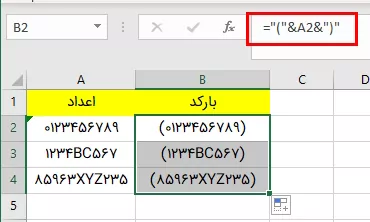
همانطور که میبینید، تمام کدها درون پرانتز قرار گرفته و در خروجی نشان داده میشوند. این قالب، پسزمینهای است که بارکد بر اساس آن ساخته خواهد شد.
۴. اعمال کد ۳۹ برای ساخت بارکد در اکسل
تنها مرحله باقی مانده برای تولید بارکد، تغییر فونت کدها است. برای انجام این کار، سلولهای موجود در ستون بارکد را انتخاب کرده، به زبانه Home بروید و روی فونت IDAutomationHCode39M Free از فهرست مربوطه کلیک کنید.
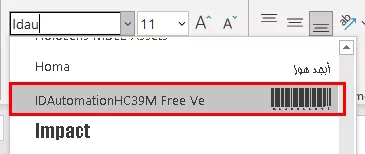
پس از آن تمام اعداد به راحتی تبدیل به بارکد میشوند. تفاوت کد ۳۹ با فونت قبلی، این است که اعداد و حروف کد اولیه در پایین این بارکد نشان داده خواهند شد.
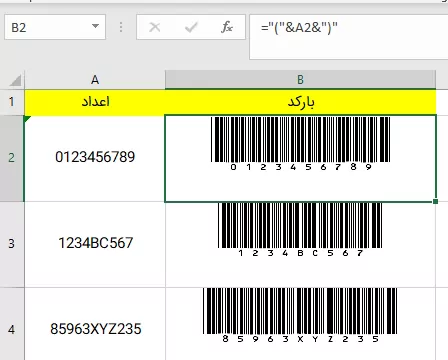
توجه داشته باشید که عملیات ساخت بارکد در اکسل پویا است. یعنی اگر کد اولیه را تغییر دهید، نتیجه نیز بلافاصله در بارکد بهروز میشود.
تولید بارکد برای اعداد تصادفی در اکسل
یکی دیگر از قابلیتهای اکسل، تولید اعداد تصادفی است که میتوانید از آن برای ساخت بارکدهای تصادفی کمک بگیرید. روش کار به این شکل است که ابتدا محدودهای عددی تعریف میکنید تا توسط اکسل تولید شوند و سپس بشود آنها را به بارکد تبدیل کرد.
برای انجام این کار، سلولی را در ستون اعداد جدول انتخاب کرده و فرمول زیر را برای تولید اعداد تصادفی بین ۱۰۰۰ تا ۱۰۰۰۰، درون آن بنویسید:
البته میتوانید هر محدوده عددی را برای این فرمول تعریف کنید. در نهایت نتیجه مانند تصویر زیر نشان داده میشود.
در این مرحله اعداد کد موردنظر را در اختیار دارید، فرمول زیر را در ستون بارکد بنویسید تا اعداد درون پرانتز قرار داده شوند.
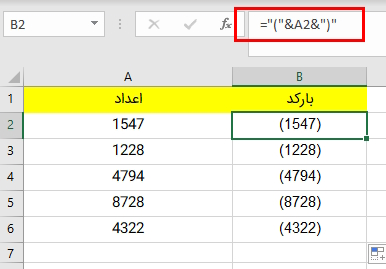
سپس وارد زبانه Home شوید و فونت بارکد موردنظر را از بخش مربوطه انتخاب کنید تا اعداد تصادفی به بارکد تبدیل شوند.
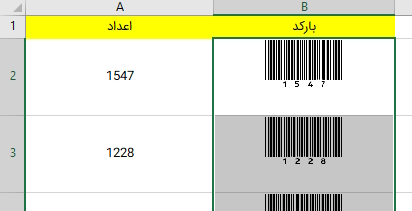
به این شکل میتوانید هر میزان بارکد تصادفی را تولید کنید. البته خوب است توجه داشته باشید که اعداد تصادفی تولید شده بسیار پویا هستند و ممکن است با هر تغییری درون سلول، عوض شوند.
استفاده از افزونههای خارجی برای تولید بارکد درون اکسل
روش دیگری که برای تولید بارکد در اکسل میتوانید به کار ببرید، استفاده از افزونههای مرتبط است. در این روش افزونه «TBarCode» را معرفی میکنیم که فرایند دانلود و نصب آن بسیار ساده و سریع است.
- سایت دانلود افزونه TBarCode (+)
در مرحله اول وارد سایت شده و روی دکمه دانلود جلوی نسخه مناسب کلیک کرده و پس از اتمام روند دانلود، آن را نصب کنید. برای اینکه افزونه به درستی به برنامه اکسل اضافه شود، باید یک بار دستگاه خود را نیز ریستارت کرده باشید.
پس از این وقتی اکسل را باز کنید، زبانه «Add-ins» را میبینید که تا پیش از این روی نوار وجود نداشته است. وارد این زبانه شده و روی گزینه «TBarCode Panel» بزنید. پس از آن نوع بارکد را از منوی Barcode نوار جانبی انتخاب کرده و اعداد موردنظر را درون کادر «Data» تایپ کنید.

در این مرحله، گزینه «Size» را روی حالت «Fixed Module Width» قرار دهید و در نهایت دکمه «Insert Barcode» را بزنید.
همانطور که در تصویر زیر میبینید، بارکد نهایی به سرعت تولید و نشان داده میشود.
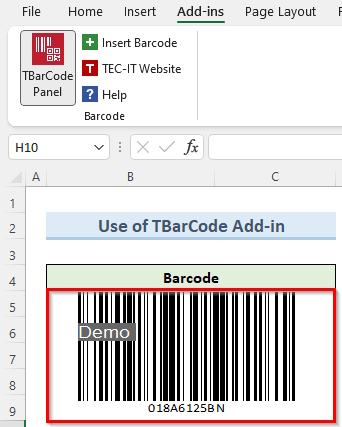
استفاده از تابع Image برای تولید بارکد در سلولهای اکسل
مایکروسافت اکسل ۳۶۵ و نسخه اکسل ۲۰۲۱، تابع جدیدی به نام Image دارند که برای گذاشتن عکس در اکسل به کار میرود که پیشتر در مجله فرادرس راجع به آن صحبت کردیم و به کاربران امکان میدهد تصاویر را به روشی پویا وارد اکسل کنند. استفاده از این تابع، روشی عالی برای تولید تعداد زیادی بارکد به طور همزمان است. تابع Image ابتدا دادههای موجود در اکسل را به «API» فرستاده و سپس نتیجه را در قالب تصویر در خروجی نمایش میدهد.
برای کار با این تابع ابتدا دادهها را در سلولهای مربوطه بنویسید. سپس کد زیر را در سلول نتیجه وارد کنید:
پس از فشار دادن دکمه Enter، بارکد به طور خودکار تولید میشود.
آشنایی با فونتها و کدهای بارکد در اکسل
به غیر از روش بالا، امکان تولید انواع مختلف دیگری از بارکد نیز وجود دارد که در ادامه چند مورد از گزینههای مربوط به آن را میبینیم:
- Code 128
- Code 39
- UPC/EAN
- 12of5
- UPC-E
- QR
- Postent
- Intelligent Mail
با اینکه نحوه کار با این فونتها و کدها به طور کلی یکسان است، اما تفاوتهایی نیز بین آنها وجود دارد. به عنوان نمونه، کد ۱۲۸، به شکلی طراحی شده است تا نسبت به کد ۳۹، فضای کمتری را برای بارکد تولیدی در نظر بگیرد. به بیان دقیقتر، بارکدهای کد ۱۲۸ تا ۳۰ درصد باریکتر هستند. از این رو، اگر قصد ساخت بارکدهایی با خطوط طولانیتر را دارید، بهتر است از کد ۱۲۸ کمک بگیرید.
هر حرف در کد ۳۹، توسط بخش مخصوص متناظر خود در بارکد نشان داده میشود، به همین دلیل نسبت آن یک به یک میشود. این در حالی است که کد ۱۲۸ میتواند حروف بیشتری را در یک بخش بارکد جای دهد و به این شکل بارکدهای باریکتری تولید میکند.
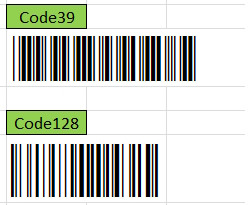
اسکن کردن بارکد
پس از اتمام کار و تولید بارکدهای موردنظر، میتوانید آنها را مستقیما از روی صفحه کامپیوتر یا روی پرینت اکسل اسکن کنید. اکثر گوشیهای هوشمند جدید برنامه اسکن را به طور پیشفرض روی دوربین خود دارند. با این حال اگر برنامه را پیدا نکردید نیز میتوانید آن را به طور کاملا رایگان از سایتهای مختلف دانلود کنید.
مزایای ساخت بارکد در اکسل
به طور کلی تولید بارکد در اکسل کاملا رایگان، سریع و بسیار ساده است. در ادامه چند مورد از سایر مزایای انجام این کار را نیز میبینیم:
- سادهترین روش برای تولید کاتالوگ و فهرست محصولات
- ردیابی راحتتر اجناس موجود در انبار
- مرتب کردن سادهتر کدهای «UPC» و محصولات چاپی
از این روی، برنامه اکسل نه تنها ابزاری بسیار عالی برای تولید بارکد است، بلکه در مدیریت موجودی محصولات و به طور کلی انبارداری نیز کاربرد بسیاری دارد.
معایب کار با اکسل برای تولید بارکد
با اینکه ساخت بارکد در اکسل برای بسیاری از کاربران بهترین گزینه است، اما احتمال دارد برای مقاصد دیگر چندان عالی نباشد. در چنین شرایطی، استفاده از ابزارها و افزونههای اضافه تولیدکننده بارکد برای اکسل، راهحل بهتری است. از این جهت که بسیاری از این موارد شامل کدهایی هستند که نمیشود به طور عادی در اکسل نوشت و به کار برد.
از طرفی همانطور که دیدید، روشی مستقیم برای انجام این کار در اکسل وجود ندارد که توسط مایکروسافت ارائه شده باشد. به همین دلیل است که از فونتها، کدها و افزونههای خارجی کمک میگیریم.
در این حالت وظیفه یافتن فونت یا افزونه مناسب و نصب و استفاده از آن بر عهده شما است و احتمال دارد به مشکلاتی نیز بر بخورید. همچنین برای ساخت بارکد در اکسل باید دادههای خود را وارد این نرمافزار کنید. در صورتی که منبع مشخصی برای دادهها نداشته باشید یا اکسل قالب فایل دادههای شما را پشتیبانی نکند مجددا با مسئله دیگری روبهرو میشوید.
سخن نهایی
بارکدها تقریبا روی تمام محصولاتی که میخرید، وجود دارند. این قطعات تصویری کوچک درواقع کدهایی هستند که در قالب خط نمایش داده میشوند و با اسکن آنها به اطلاعات محصول مربوطه دست پیدا میکنید.
در این مقاله از مجله فرادرس روشهای مختلف ساخت بارکد در اکسل را معرفی کردیم. در صورتی که نیاز به تولید بارکد برای محصولات فروشگاه یا انبار خود دارید، کافی است اعداد کد مربوطه را درون اکسل وارد کرده و سپس به کمک یکی از روشهای این مقاله، بارکد آنها را تولید کنید.
هرچند روش مستقیمی برای انجام این کار وجود ندارد اما با نصب فونتها و کدهای مختلف میتوانید بارکدهایی در انواع متفاوت در اکسل تولید کنید. در این مقاله همچنین نحوه استفاده از تابع برای تولید بارکد را نیز بررسی کردیم.